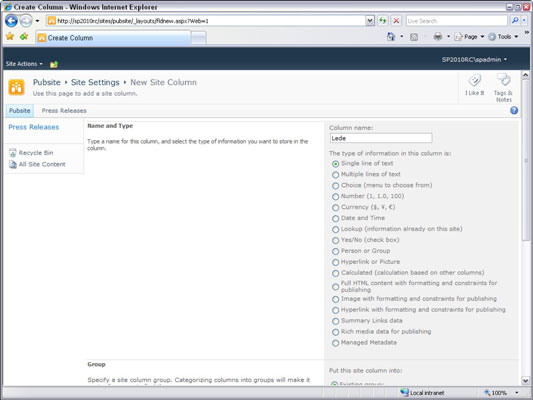A SharePoint 2010 alapértelmezett közzétételi tartalomtípusai – Cikkoldal és Üdvözlőoldal – általában biztosítják a közzétételi oldalak létrehozásához szükséges webhelyoszlopok többségét. Az oldalelrendezés tartalomtípusainak webhelyoszlopai azokra a mezőkre vannak leképezve, amelyek az oldalelrendezésben tartalom bevitelére állnak rendelkezésre.
Például mind a Cikkoldal, mind az üdvözlőoldal tartalomtípusok tartalmazzák az Oldaltartalom mezőt. Általában ez az oldal fő mezője, ahol a felhasználók beírják a tartalmat. Mi a teendő, ha azt szeretné, hogy az oldal elrendezése az egyes közzétételi oldalakhoz társított vállalati részlegét jelenítse meg? Egy webhelyoszlop segítségével adja hozzá a felosztási mezőt az oldalelrendezéshez.
Ha új oldaltartalom-mezőket kell létrehoznia az oldalelrendezéshez, az alábbi áttekintés a közzétételi tartalom oszloptípusaira összpontosít:
Keresse meg a Webhelyoszlopok galériáját a Webhelyműveletek→ Webhelybeállítások menüpont kiválasztásával, majd kattintson a Webhelyoszlopok hivatkozásra.
Ön a Webhelyoszlop galériában van.
Új webhelyoszlop létrehozásához kattintson az oldal tetején található Létrehozás gombra.
Megjelenik az Új webhely oszlop oldal.
A Név és típus részben írja be a webhely oszlopának nevét az Oszlopnév mezőbe, majd válassza ki az új oszloptípust.
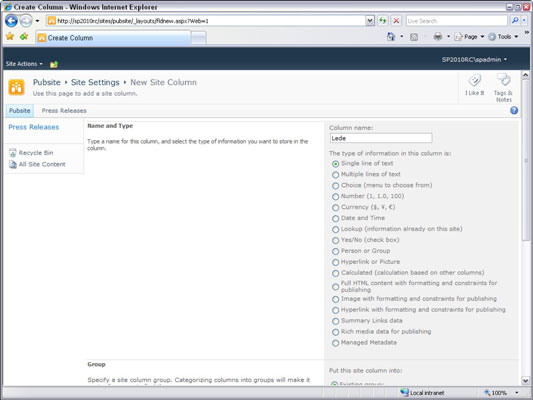
A következő típusok a közzétételi keretrendszer részét képezik:
-
Teljes HTML-tartalom formázással és közzétételi megszorításokkal: Ez ugyanaz az oszloptípus, mint az azonnali oldaltartalom-vezérlő; alapvetően egy általános HTML-szerkesztő, ahol szöveget, képeket, táblázatokat, hivatkozásokat, stílusokat stb. adhat hozzá.
-
Kép formázással és közzétételi megszorításokkal: Olyan közzétételi képvezérlő, amely lehetővé teszi a hiperhivatkozást. Mivel ez a vezérlő a közzétételi webtartalom szerkezetének része, támaszkodhat az oldal verziószámítási és jóváhagyási folyamatára a kijelzővel szemben.
-
Hiperhivatkozás formázással és közzétételi megszorításokkal: Egy közzétételi vezérlő, amely lehetővé teszi a weboldalon megjelenítendő hiperhivatkozás kiválasztását.
-
Összefoglaló hivatkozások adatai: Az összefoglaló hivatkozások több előnnyel járnak, mint a hivatkozáslista vagy az Ön által létrehozott egyedi hivatkozások, mivel csoportok létrehozására és több előre meghatározott stílus alkalmazására is alkalmasak. Két Összefoglaló hivatkozás mező áll rendelkezésre a dobozból.
-
Rich Media Data for Publishing: Egy tároló, amely tartalmazza a Silverlight-tartalom összes közzétételi tartalomkezelési előnyét.
Természetesen az összes többi SharePoint oszloptípus, amelyet ismer és szeret, mint például a választási mezők és a felügyelt metaadatok, tisztességes játék az oldalelrendezésekhez.
Válassza ki az oszlophoz tartozó csoportot a Csoport szakasz legördülő listája segítségével.
Ha kiválaszt egy előre meghatározott csoportot vagy hozzáad egy sajátot, akkor könnyebben megtalálhatja a Webhelyoszlopok könyvtárban, és amikor kiválasztja azt egy tartalomtípusba való felvételhez.
Az általam leírt tartalomtípushoz érdemes lehet hozzáadni az Oldalelrendezés oszlopai csoporthoz vagy egy egyéni csoporthoz.
Szükség szerint válasszon vagy adjon hozzá további tulajdonságokat.
Ezek tartalmazhatnak egy leírást, hogy a mező kötelező vagy egyedi, és így tovább.
Kattintson az OK gombra a webhelyoszlop létrehozásához.
Webhelyoszlopa létrejött, és hozzáadható a tartalomtípusokhoz.
Ugyanezt a folyamatot használhatja új oldalmezők létrehozására (az oldalra vonatkozó információk, nem a tartalom) az egyéni elrendezéshez.